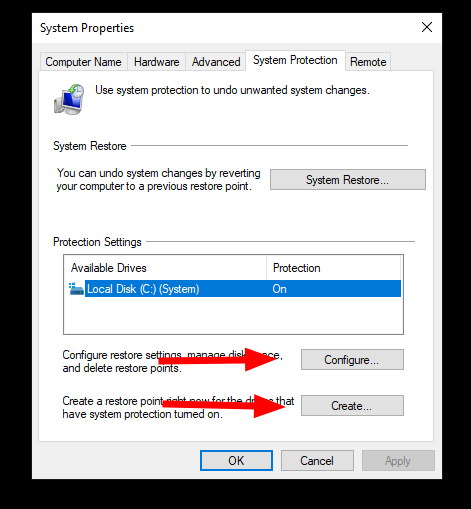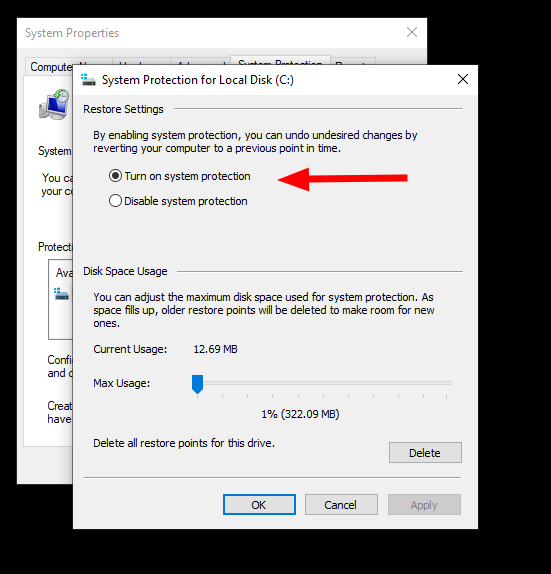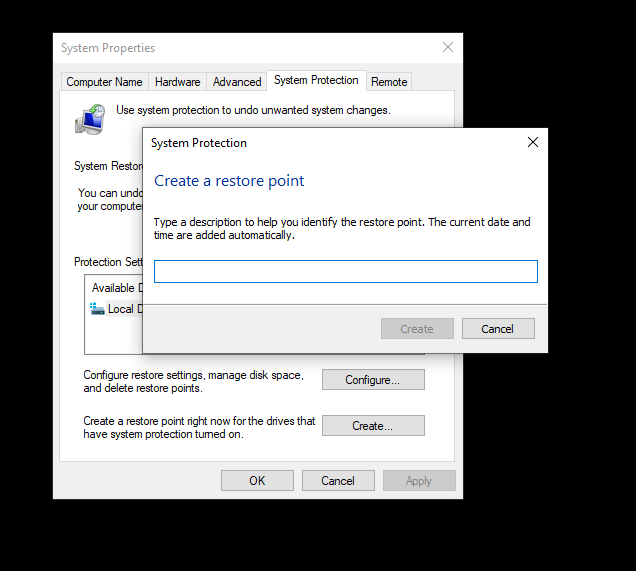Cómo crear un punto de restauración en Windows 10
Para crear un punto de restauración del sistema en Windows 10:
- Busque Restaurar sistema en el menú Inicio.
- Haga clic en el botón “Crear” en el cuadro de diálogo Protección del sistema que aparece.
- Nombra tu punto de restauración; espere a que se guarde.
Se aplica a todas las versiones de Windows 10
Restaurar sistema es un componente de Windows de larga duración que proporciona una forma de hacer una copia de seguridad de su PC con un solo clic y luego volver al estado guardado más adelante. Aunque está bastante enterrado en Windows 10, Restaurar sistema sigue vivo y coleando.
Debe considerar el uso de la herramienta antes de realizar cualquier cambio en el sistema potencialmente destructivo, asegurándose de tener una manera fácil de eliminar los efectos secundarios no deseados. Restaurar sistema hace una copia de seguridad de los programas, controladores y configuraciones, sin afectar sus archivos.
La forma más sencilla de crear un nuevo punto de restauración es buscar “restauración del sistema” en el menú Inicio. Seleccione la primera opción que aparece. Aparecerá la página Protección del sistema del cuadro de diálogo Propiedades del sistema.
Asegúrese de que Restaurar sistema esté realmente habilitado antes de continuar. En muchas máquinas más nuevas, Windows 10 se envía con Restaurar sistema desactivado. Si ese es el caso, verá “Desactivado” en el campo Protección para su unidad C :.
Haga clic en la unidad, luego haga clic en el botón “Configurar”. En el cuadro de diálogo que aparece, haga clic en “Activar la protección del sistema”. A continuación, ajuste el control deslizante “Uso de espacio en disco” a un valor aceptable: Restaurar sistema utilizará la cantidad de espacio que permita, eliminando los puntos de restauración más antiguos a medida que se quede sin espacio para los nuevos.
Recomendamos configurar esto en varios gigabytes, dependiendo de la capacidad de almacenamiento de su máquina. Algunos puntos de restauración pueden ser grandes si se han realizado muchos cambios (por ejemplo, se aplicó una ronda de actualizaciones de Windows).
Haga clic en “Aceptar” para habilitar la protección del sistema. De vuelta en el cuadro de diálogo principal de Protección del sistema, ahora haga clic en el botón “Crear” para agregar un punto de restauración. Deberá nombrar su nuevo punto de restauración; asegúrese de elegir algo descriptivo, para saber a qué volverá en el futuro.
Ahora se creará su nuevo punto de restauración. Esto puede tardar un poco, según el tamaño y el rendimiento de su unidad de almacenamiento. Verá aparecer un cuadro de mensaje cuando se complete el proceso.
Para usar Restaurar sistema para recuperar su PC, regrese al cuadro de diálogo Protección del sistema y haga clic en el botón “Restaurar sistema” en la parte superior. Siga las indicaciones para elegir un punto de restauración y aplicar los cambios a su sistema.